使用U盘制作启动盘安装系统(简单操作帮助您轻松安装系统)
![]() 游客
2024-11-03 09:00
246
游客
2024-11-03 09:00
246
在安装操作系统时,通常需要光盘或者U盘作为安装介质。相比于光盘,U盘更加方便快捷,而且可以多次使用。本文将详细介绍如何利用U盘制作启动盘,并通过启动盘进行系统安装。
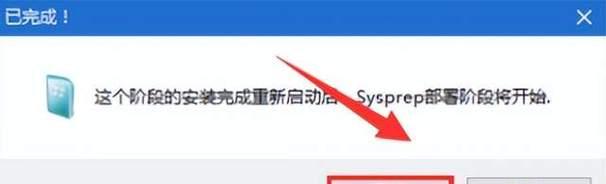
准备工作
1.1购买合适的U盘:首先需要购买一块容量大于4GB的U盘,确保能够存储操作系统镜像文件。
1.2下载操作系统镜像文件:在制作启动盘之前,需要下载合适的操作系统镜像文件。这可以在官方网站或者第三方下载平台上完成。
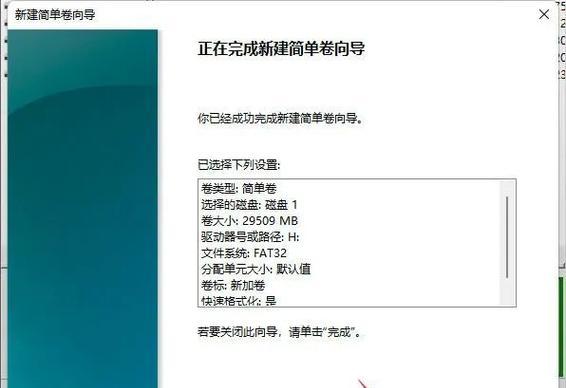
制作启动盘
2.1插入U盘:将购买好的U盘插入电脑的USB接口。
2.2格式化U盘:打开“我的电脑”,右键点击U盘图标,并选择“格式化”选项。在弹出的窗口中选择“FAT32”格式并点击“开始”按钮进行格式化操作。
2.3安装启动盘制作工具:打开浏览器,搜索并下载一个可靠的U盘制作工具,并将其安装到电脑上。
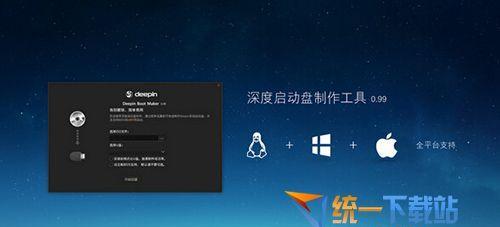
2.4运行制作工具:双击打开刚刚安装的制作工具,并按照界面提示进行操作。
2.5选择操作系统镜像文件:在制作工具中,选择之前下载好的操作系统镜像文件,并点击“下一步”按钮。
2.6确认U盘信息:在制作工具中,确认U盘信息,确保选择了正确的U盘,并点击“开始制作”按钮。
设置电脑启动项
3.1重启电脑:制作完成后,将U盘从电脑中取出,并重新启动电脑。
3.2进入BIOS设置:在电脑启动过程中按照提示进入BIOS设置界面。不同电脑品牌可能需要不同的按键组合,一般可以通过F2、Delete或者F12键进入。
3.3修改启动顺序:在BIOS设置界面中,找到“Boot”或者“启动顺序”选项,并将U盘排在硬盘之前。
3.4保存修改并退出:在BIOS设置界面中,保存修改并退出设置界面。
系统安装
4.1插入启动盘:将制作好的启动盘插入电脑的USB接口。
4.2重启电脑:重启电脑,系统将会从U盘启动。
4.3进入系统安装界面:根据操作系统的不同,会出现不同的安装界面。按照提示完成系统的安装步骤即可。
通过U盘制作启动盘可以帮助我们轻松安装操作系统。只需几个简单的步骤,就能够实现系统的重装或更新。使用U盘作为启动盘,既方便又快捷,是值得推荐的安装方式。希望本文对您在安装操作系统时有所帮助。
转载请注明来自前沿数码,本文标题:《使用U盘制作启动盘安装系统(简单操作帮助您轻松安装系统)》
标签:盘制作
- 最近发表
-
- 解决电脑重命名错误的方法(避免命名冲突,确保电脑系统正常运行)
- 电脑阅卷的误区与正确方法(避免常见错误,提高电脑阅卷质量)
- 解决苹果电脑媒体设备错误的实用指南(修复苹果电脑媒体设备问题的有效方法与技巧)
- 电脑打开文件时出现DLL错误的解决方法(解决电脑打开文件时出现DLL错误的有效办法)
- 电脑登录内网错误解决方案(解决电脑登录内网错误的有效方法)
- 电脑开机弹出dll文件错误的原因和解决方法(解决电脑开机时出现dll文件错误的有效措施)
- 大白菜5.3装机教程(学会大白菜5.3装机教程,让你的电脑性能飞跃提升)
- 惠普电脑换硬盘后提示错误解决方案(快速修复硬盘更换后的错误提示问题)
- 电脑系统装载中的程序错误(探索程序错误原因及解决方案)
- 通过设置快捷键将Win7动态桌面与主题关联(简单设置让Win7动态桌面与主题相得益彰)
- 标签列表

